売上インボイスとする書類を一括で設定する
当システムでは、「売上インボイスとする書類」として設定した書類にのみ登録番号等を表示します。
このため、請求書等に登録番号等を表示するためには、あらかじめ「掛売上」「現金売上」それぞれについて、得意先ごとに「売上インボイスとする書類」を設定しておく必要があります。当画面では、「売上インボイスとする書類」を一括で設定できます。
このため、請求書等に登録番号等を表示するためには、あらかじめ「掛売上」「現金売上」それぞれについて、得意先ごとに「売上インボイスとする書類」を設定しておく必要があります。当画面では、「売上インボイスとする書類」を一括で設定できます。
画面の見かた
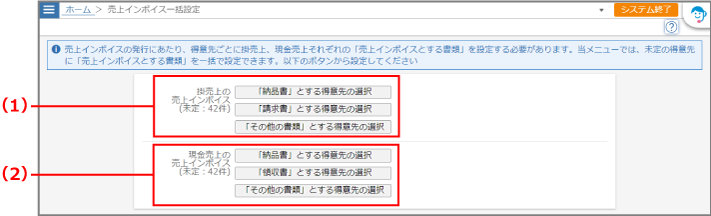
| 項番 | 項目 | 内容 |
| (1) | 掛売上の売上インボイス | 掛売上の際に「売上インボイスとする書類」をボタンで選択します。なお、契約書等、「納品書」「請求書」以外の書類をインボイスとする場合は「その他の書類」を選択します。 |
| (2) | 現金売上の売上インボイス | 現金売上の際に「売上インボイスとする書類」をボタンで選択します。なお、契約書等、「納品書」「請求書」以外の書類をインボイスとする場合は「その他の書類」を選択します。 |
操作方法
ここでは、「売上インボイスとする書類」を一括設定する方法を説明します。
「売上インボイスとする書類」を選択する
「売上インボイスとする書類」を一括設定する方法を説明します。
1「売上インボイスとする書類」のボタンをクリックします
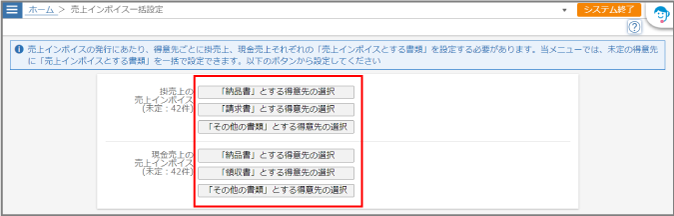
掛売上、現金売上それぞれ「売上インボイスとする書類」として選択できる書類がボタンで表示されています。ボタンをクリックし書類を選択します。
対象の得意先を選択する
「売上インボイスとする書類」が「未定」の得意先の一覧が表示されます。
[売上インボイス一括設定]画面で選択した書類を売上インボイスとする得意先を選択します。
[売上インボイス一括設定]画面で選択した書類を売上インボイスとする得意先を選択します。
1選択した書類を売上インボイスとする得意先の行にチェックを付けます
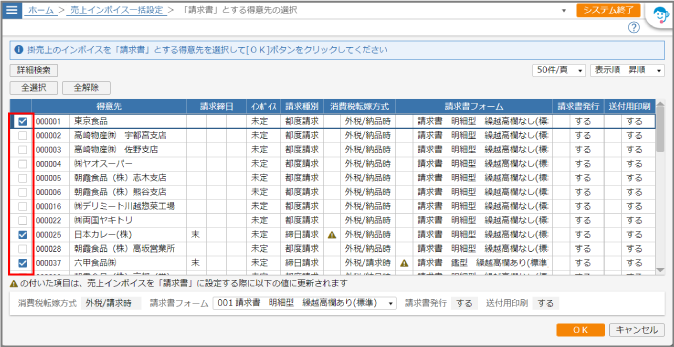
なお、[全選択][全解除]ボタンで表示されている得意先すべての選択および選択解除が可能です。
2[!]マークの付いた項目がある場合は、画面下部で変更後の値を設定します
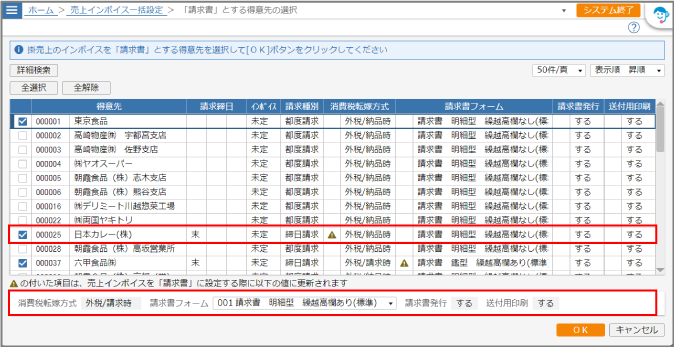
例えば「売上インボイスとする書類」を「請求書」にする場合、消費税転嫁方式は「外税/請求時」とする必要があります。また、請求書フォームは「明細型」とする必要があります。
このように、「売上インボイスとする書類」を設定するにあたり、併せて設定の見直しが必要となる項目には[!]が表示されます。[!]の表示された項目は[OK]ボタンのクリック時に画面下部の値に更新されます。
該当する項目がある場合は、内容を確認し必要に応じて修正してください。
このように、「売上インボイスとする書類」を設定するにあたり、併せて設定の見直しが必要となる項目には[!]が表示されます。[!]の表示された項目は[OK]ボタンのクリック時に画面下部の値に更新されます。
該当する項目がある場合は、内容を確認し必要に応じて修正してください。
[!]マークの付いていない項目は更新されません。
3[OK]ボタンをクリックします
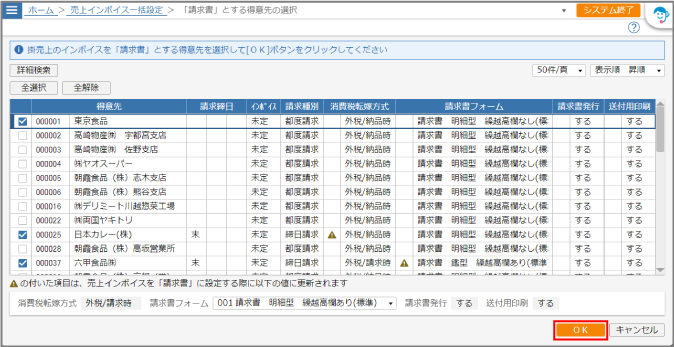
チェックを付けた得意先に「売上インボイスとする書類」が設定されます。また、[!]マークの付いた項目についても画面下部の値に変更されます。
得意先を検索する
得意先一覧に表示する得意先を検索する方法を説明します。
1[詳細検索]ボタンをクリックします

[詳細検索]画面が表示されます。
2検索条件を入力し、[検索]ボタンをクリックします
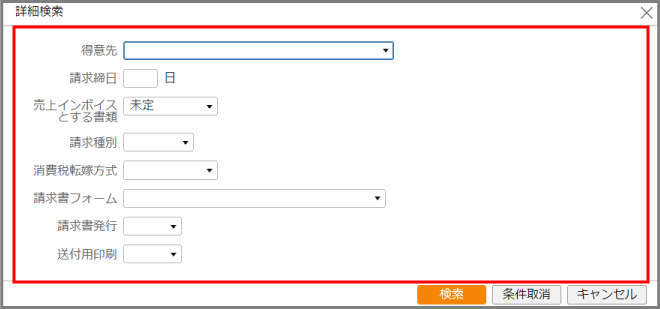
| 項目 | 内容 |
| 得意先 | プルダウンから得意先を選択します。 |
| 請求締日 | 請求締日を0から31の間で入力します。0,30,31を入力すると「末」に変換されます。 「掛売上の売上インボイス」とする書類を選択した場合のみ指定可能です。 |
| 売上インボイスとする書類 | プルダウンから書類を選択します。 |
| 請求種別 | プルダウンから請求種別を選択します。 「掛売上の売上インボイス」とする書類を選択した場合のみ指定可能です。 |
| 消費税転嫁方式 | プルダウンから消費税転嫁方式を選択します。 「掛売上の売上インボイス」とする書類に「納品書」または「請求書」を選択した場合のみ指定可能です。 |
| 請求書フォーム(納品書フォーム、領収書フォーム) | プルダウンに「インボイスに対応したフォーム」が表示されます。変更後のフォームを選択します。 以下の場合のみ指定可能です。 |
| 請求書発行 | プルダウンから請求書の発行有無を選択します。 「請求書」を選択した場合のみ指定可能です。 |
| 送付用発行 | プルダウンから送付用の請求書の印刷有無を選択します。 「請求書」を選択した場合のみ指定可能です。 |
インボイスに対応したフォーム
画面下部の「請求書フォーム」(領収書フォーム、納品書フォーム)欄では「インボイスに対応したフォーム」のみを選択できます。それぞれ次のとおりです。
1.請求書フォーム
(1) 標準フォーム
①請求書 明細型 繰越高欄あり(標準)
②請求書 明細型 繰越高欄なし(標準)
(2) カスタムフォーム
次の項目がすべて配置されているフォーム
・自社事業者登録番号(鑑部、脚部のいずれかに配置)
・商品名(売上明細に配置)
・消費税率(「消費税率(国内取引、輸出ともに表示)」「消費税率(国内取引のみ表示)」のいずれかを売上明細に配置)
・税率別内訳(「[内訳]税率、「非課税」、「不課税」、「合計」」「[内訳]小計(税抜)」「[内訳]消費税等」「[内 訳]合計金額」のすべてを税率別内訳明細に配置)
2.納品書フォーム
(1) 標準フォーム
①納品書 A5サイズ明細8行(標準)(「印刷基本設定」画面で「納品書の単価・金額」を「印刷する」と設定している場合に限ります)
②納品書 A5サイズ明細10行(標準)(同上)
③納品書 A4サイズ(標準)(同上)
(2) カスタムフォーム
次の項目がすべて配置されているフォーム
・自社事業者登録番号(鑑部、脚部のいずれかに配置)
・取引年月日(鑑部、脚部のいずれかに配置)
・商品名(売上明細に配置)
・消費税率(「消費税率(国内取引、輸出ともに表示)」「消費税率(国内取引のみ表示)」のいずれかを売上明細に配置)
・税率別内訳(「[内訳]税率、「非課税」、「不課税」、「合計」」「[内訳]小計(税抜)」「[内訳]消費税等」「[内 訳]合計金額」のすべてを税率別内訳明細に配置)
3.領収書フォーム
(1) 標準フォーム
①領収書 商品明細あり(標準)

